Google Translate
БҰЛ ҚЫЗМЕТ GOOGLE ҚАМТАМАСЫЗ ЕТЕТІН АУДАРМАЛАРДЫ ҚАМТУЫ МҮМКІН. GOOGLE КОМПАНИЯСЫ АУДАРМАЛАРҒА ҚАТЫСТЫ АШЫҚ НЕМЕСЕ ТҰСПАЛДЫ БАРЛЫҚ КЕПІЛДІКТЕРДЕН, СОНЫҢ ІШІНДЕ ДӘЛДІК, СЕНІМДІЛІК ТУРАЛЫ КЕЗ КЕЛГЕН КЕПІЛДІКТЕРДЕН ӘРІ САТУ МҮМКІНДІГІ, НАҚТЫ МАҚСАТҚА СӘЙКЕСТІК ЖӘНЕ ЗАҢДАРДЫ БҰЗБАУ ТУРАЛЫ КЕЗ КЕЛГЕН ТҰСПАЛДЫ КЕПІЛДІКТЕРДЕН БАС ТАРТАДЫ.
Сізге ыңғайлы болуы үшін Nikon Corporation (төменде «Nikon» деп аталады) компаниясының анықтамалық нұсқаулары Google Translate қамтамасыз ететін аударма бағдарламалық жасақтамасы арқылы аударылды. Дәл аударманы қамтамасыз ету үшін шиісті шаралар қолданылды, дегенмен, ешбір автоматтандырылған аударма мінсіз болып табылмайды немесе адам аудармашыларды ауыстыруға арналмаған. Аудармалар Nikon анықтамалық нұсқауларының пайдаланушыларына қызмет түрінде және «бар күйінде» қамтамасыз етіледі. Ағылшын тілінен кез келген басқа тілге жасалған кез келген аудармалардың дәлдігіне, сенімділігіне немесе дұрыстығына қатысты кепілдіктің ашық немесе тұспалды ешбір түрі берілмейді. Аударма бағдарламалық жасақтамасының шектеулеріне байланысты кейбір мазмұн (мысалы, кескіндер, бейнелер, Flash, т.б.) дәл аударылмауы мүмкін.
Анықтамалық нұсқаулардың ағылшын тіліндегі нұсқасы ресми мәтін болып табылады. Аудармада туындаған кез келген сәйкессіздіктер немесе айырмашылықтар міндеттейтін болып табылмайды және талаптарға сәйкестік немесе заңдарды қолдану мақсаттарында заңды күші болмайды. Аударылған анықтамалық нұсқауларда қамтылған ақпараттың дәлдігіне қатысты кез келген сұрақтар пайда болса, ресми нұсқа болып табылатын нұсқаулардың ағылшын тіліндегі нұсқасын қараңыз.
Picture Control басқару
G түймесі U C фотосурет түсіру мәзірі
Өзгертілген Picture Control элементтерін реттелетін Picture Control элементтері ретінде сақтаңыз.
| Опция | Сипаттама |
|---|---|
| [ Сақтау/өңдеу ] | Бұрыннан бар алдын ала орнатылған немесе реттелетін Picture Picture Control негізінде жаңа теңшелетін Picture Control жасаңыз немесе бар пайдаланушы суретті басқару элементтерін өңдеңіз. |
| [ Атын өзгерту ] | Пайдаланушы суретті басқару элементтерінің атын өзгерту. |
| [ Жою ] | Пайдаланушы суретті басқару элементтерін жойыңыз. |
| [ Жүктеу/сақтау ] | Таңдамалы Picture Control элементтерін жад картасына және одан көшіріңіз. |
Пайдаланушы суретті басқару элементтерін жасау
-
[ Сақтау/өңдеу ] таңдаңыз.
[ Сақтау/өңдеу ] опциясын бөлектеп, [ Picture Control таңдау ] опцияларын көру үшін 2 түймесін басыңыз.
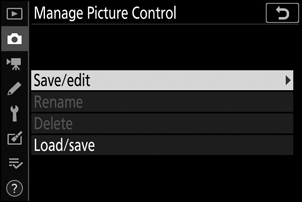
-
Picture Control таңдаңыз.
- Бар Picture Control құралын бөлектеп, өңдеу опцияларын көрсету үшін 2 түймесін басыңыз.
- Бөлектелген Picture Control көшірмесін қосымша өзгертусіз сақтау үшін J түймесін басыңыз. [ Басқаша сақтау ] опциялары көрсетіледі; 4-қадамға өтіңіз.
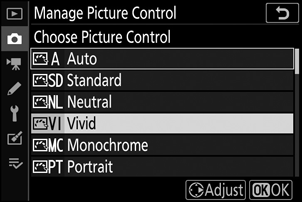
-
Таңдалған Picture Control құралын өңдеңіз.
- Қол жетімді параметрлер және оларды өңдеу әдістері [ Picture Control орнату ] параметрімен бірдей.
- Параметрлер аяқталған кезде [ Басқаша сақтау ] опцияларын көрсету үшін J түймесін басыңыз.
- Кез келген өзгертулерден бас тарту және әдепкі параметрлерден қайта бастау үшін O түймесін басыңыз.
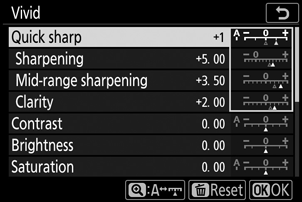
-
Баратын жерді таңдаңыз.
Таңдамалы Picture Control (C-1 мен C-9) үшін межелі орынды таңдаңыз.
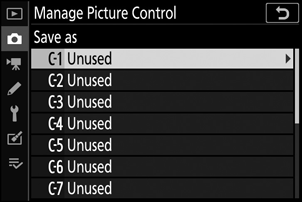
-
Picture Control құралын атаңыз.
- Алдыңғы қадамда тағайындалған орын бөлектелгенде 2 түймесін басу [ Атын өзгерту ] мәтінді енгізу диалогын көрсетеді.
- Әдепкі бойынша, жаңа Picture Control элементтері бар Picture Control атауына екі таңбалы санды қосу арқылы аталады. Екі таңбалы нөмір автоматты түрде тағайындалады.
- Пайдаланушы Picture Control атауларының ұзындығы он тоғыз таңбаға дейін болуы мүмкін. Жаңа таңбалар курсор орнында қосылады.
- Бас және кіші әріп пен таңбалық пернетақталар арасында айналдыру үшін пернетақта таңдау түймесін түртіңіз.
- Picture Control атауларын өңдеу туралы ақпаратты «Мәтіндік жазба» ( 0 Мәтін енгізуі ) бөлімінен қараңыз.
- Енгізу аяқталған кезде жаңа Picture Control сақтау үшін X түймесін басыңыз.
- Жаңа Picture Control Picture Control тізіміне қосылады.
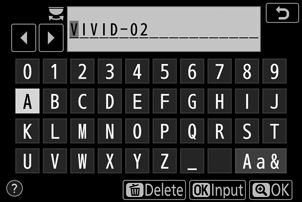
Түпнұсқа Picture Control белгішесі
Теңшелетін Picture Control негізіне орнатылған бастапқы алдын ала орнатылған Picture Control өңдеу дисплейіндегі белгішемен көрсетіледі.
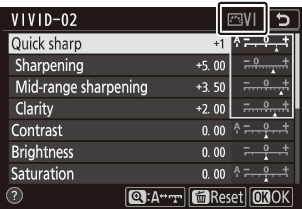
Таңдамалы Picture Control опциялары
Теңшелетін Picture Control құралдарымен қолжетімді опциялар теңшелетін Picture Control негізделген опциялармен бірдей.
[ Picture Control ] мәзіріндегі [ Жүктеу/сақтау ] элементін камерадан жад картасына реттелетін Picture Control элементтерін көшіру үшін пайдалануға болады. Сондай-ақ, реттелетін Picture Control элементтерін жоюға немесе оларды жад картасынан камераға көшіруге болады. (Жад картасы 1-слотқа салынуы керек. 2-слотқа салынған жад карталары анықталмайды.)
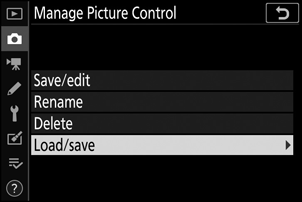
- [ Камераға көшіру ]: жад картасынан камераға реттелетін суретті басқару элементтерін көшіру (импорттау). Picture Control элементтері камерадағы C-1 және C-9 арасындағы реттелетін Picture Control элементтеріне көшіріледі және оларды қалауыңызша атауға болады.
- [ Картадан жою ]: жад картасынан таңдалған таңдамалы Picture Control элементтерін жою.
- [ Картаға көшіру ]: таңдамалы Picture Control құралын камерадан жад картасына көшіру (экспорттау). Таңдалған Picture Control құралы үшін тағайындалған орынды (1 мен 99) бөлектеңіз және оны жад картасына экспорттау үшін J түймесін басыңыз.

